当我们的电脑运行不在流畅,经常容易蓝屏死机等情况时,,如果不能解决的情况下,其实可以通过重装系统的方法解决.那么小鱼一键重装工具怎么给电脑重装系统呢?下面小编就以小鱼一键重装系统工具为例,教大家小鱼系统一键重装教程.
工具/原料:
系统版本:windows7旗舰版
品牌型号:联想y570
软件版本:小鱼一键重装系统V2290
方法/步骤:
1、下载安装小鱼一键重装系统软件到电脑上并打开,选择需要的系统进行安装。
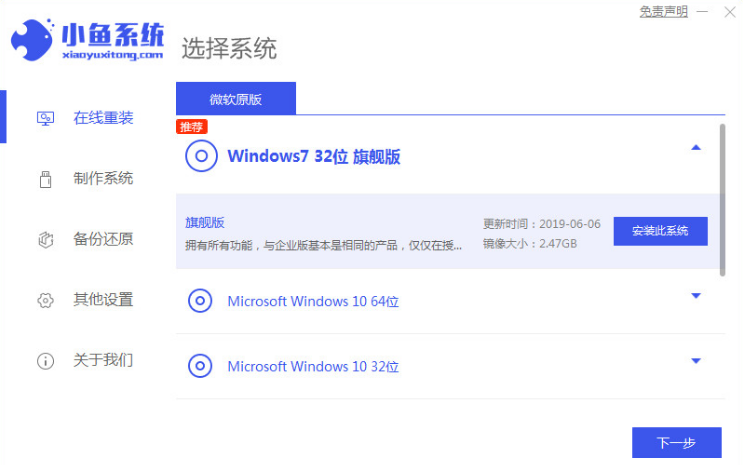
2、耐心等待。
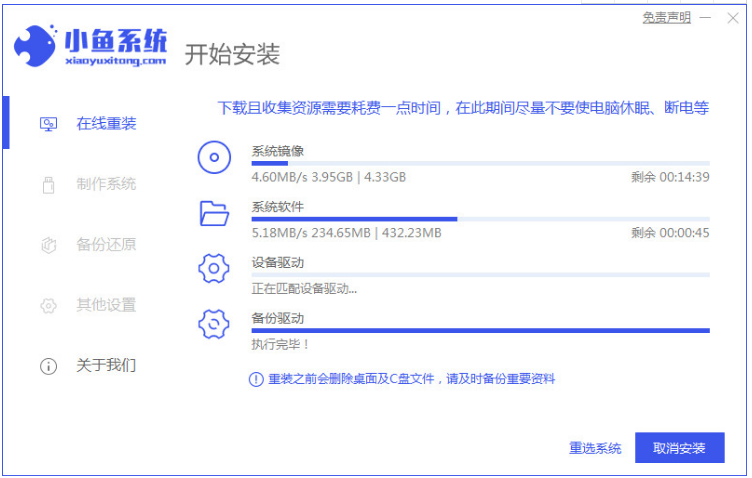
3、等待软件部署环境完毕之后,点击立即重启。

4、重启电脑时会进入到该界面,选择第二个选项进入。

5、进入pe系统之后,软件将会自动进行系统重装。
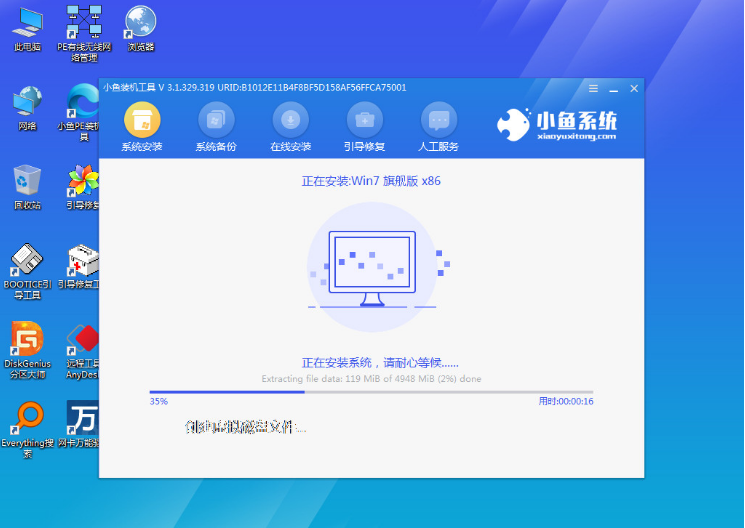
6、系统安装完成后,点击立即重启电脑。
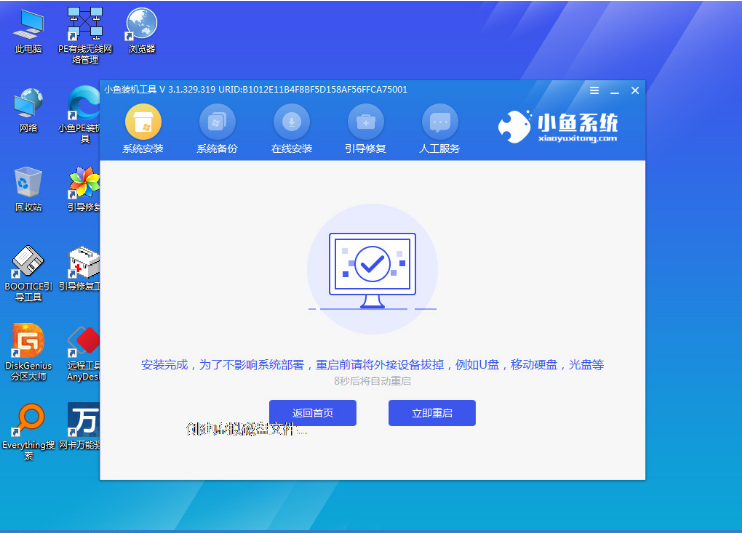
7、重启电脑之后,等待一段时间就可以进入到安装好的windows页面就说明系统安装成功啦。

总结:
1、下载安装小鱼重装软件并打开;
2、选择系统安装,重启电脑即可;
3、进入pe系统安装即可;
4、重启电脑就完成啦。

当我们的电脑运行不在流畅,经常容易蓝屏死机等情况时,,如果不能解决的情况下,其实可以通过重装系统的方法解决.那么小鱼一键重装工具怎么给电脑重装系统呢?下面小编就以小鱼一键重装系统工具为例,教大家小鱼系统一键重装教程.
工具/原料:
系统版本:windows7旗舰版
品牌型号:联想y570
软件版本:小鱼一键重装系统V2290
方法/步骤:
1、下载安装小鱼一键重装系统软件到电脑上并打开,选择需要的系统进行安装。
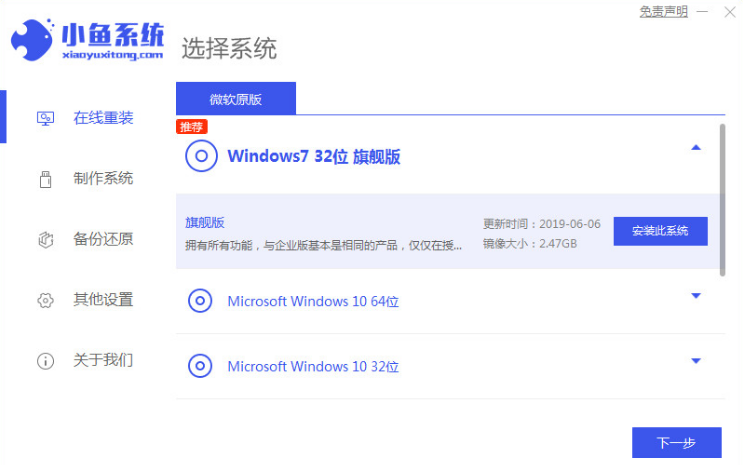
2、耐心等待。
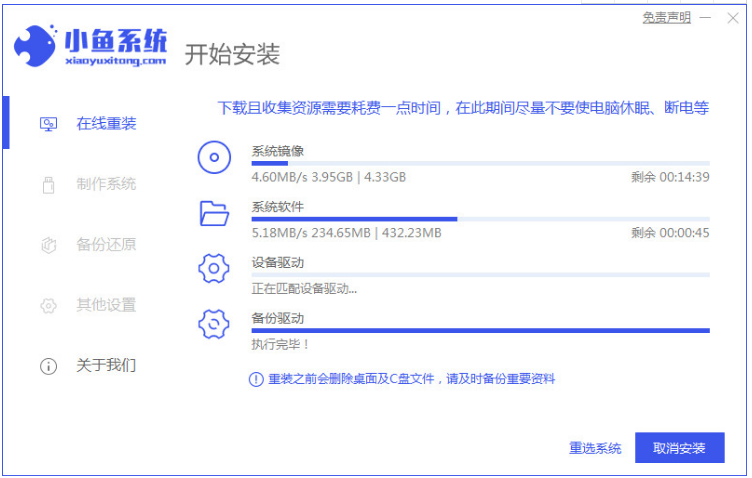
3、等待软件部署环境完毕之后,点击立即重启。

4、重启电脑时会进入到该界面,选择第二个选项进入。

5、进入pe系统之后,软件将会自动进行系统重装。
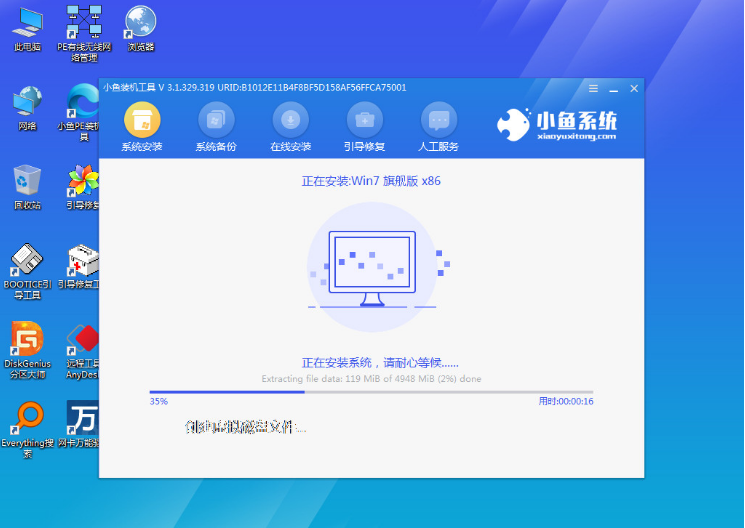
6、系统安装完成后,点击立即重启电脑。
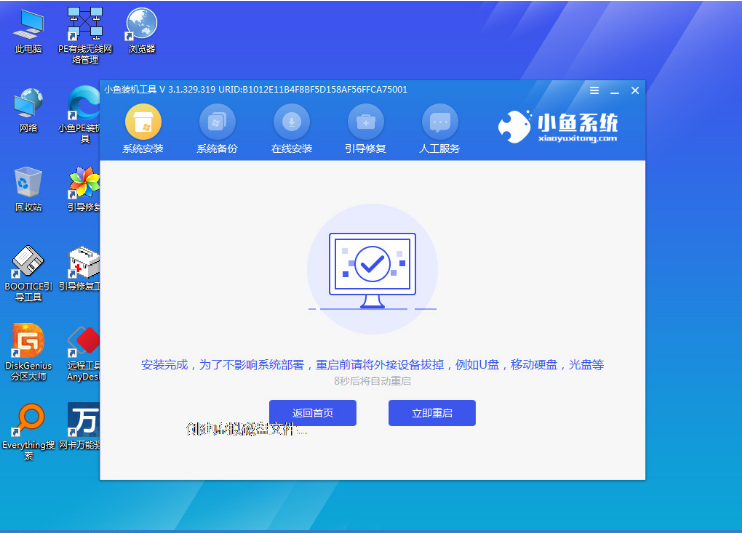
7、重启电脑之后,等待一段时间就可以进入到安装好的windows页面就说明系统安装成功啦。

总结:
1、下载安装小鱼重装软件并打开;
2、选择系统安装,重启电脑即可;
3、进入pe系统安装即可;
4、重启电脑就完成啦。
















